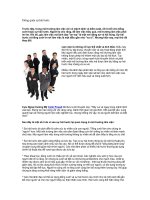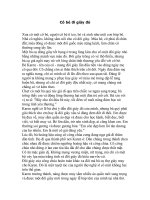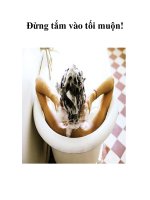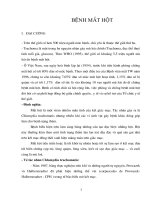Tài liệu Dùng Picasa “khử” mắt đỏ doc
Bạn đang xem bản rút gọn của tài liệu. Xem và tải ngay bản đầy đủ của tài liệu tại đây (231.6 KB, 5 trang )
Dùng Picasa “khử” mắt đỏ
Tạo album ảnh bằng Picasa
Ứng dụng quản lý và chỉnh sửa ảnh Picasa 3 cho phép người dùng cắt
ảnh, tạo hiệu ứng, điều chỉnh độ sáng tối, tạo album ảnh trực tuyến, “khử”
mắt đỏ… So với Picasa 2, thao tác “khử” mắt đỏ trên phiên bản Picasa 3 đơn
giản và tiện lợi hơn rất nhiều.
Đôi lúc mọi người thường nghĩ đến phần mềm Photoshop mỗi khi cần
chỉnh sửa ảnh, dù chỉ cần mỗi việc “khử” mắt đỏ. Đúng, Photoshop là một
chương trình cực mạnh để làm ảnh, tuy nhiên chương trình lại rất nặng đòi
hỏi máy tính có cấu hình đủ mạnh và nó không phù hợp cho những người
nghiệp dư.
Đối với những ai không có nhu cầu dùng hết các tính năng của
Photoshop thì dùng Picasa 3 là một chọn lựa thích hợp và dễ làm. Phần mềm
quản lý và chỉnh sửa ảnh Picasa 3 được cung cấp miễn phí bởi Google và chỉ
hoạt động trên hệ điều hành Windows.
Bạn cần cài ứng dụng Picasa 3 vào máy trước khi thực hiện công việc
“khử” mắt đỏ cho ảnh. Sau khi cài đặt xong Picasa 3, Picasa sẽ tự động quét
toàn bộ ảnh có trong máy tính để quản lý.
3 bước “khử” mắt đỏ
- Khởi động chương trình quản lý ảnh Picasa 3, duyệt tìm đến thư mục
ảnh cần chỉnh sửa bên cột trái. Những ảnh trong thư mục được chọn sẽ hiển
thị tương ứng trong cửa sổ bên tay phải. Chọn ảnh nào cần “khử” mắt đỏ và
nhấp đúp chuột vào hình đó.
Chọn ảnh nào cần “khử” mắt đỏ và nhấp đúp chuột
- Một cửa sổ mới hiển thị ra, bạn chỉ việc chọn vào biểu tượng
Redeye bên cột tay trái.
-
Chọn vào biểu tượng Redeye bên cột tay trái
- Chỉ trong giây lát, hiện tượng mắt đỏ trong ảnh đã được tự
động “khử”. Lúc này bạn chỉ cần bấm vào nút Apply để hoàn
tất.
-
- Bấm vào nút Apply để hoàn tất